Chyby nemusia byť len nepríjemné, ale môžu mať aj nákladné následky, najmä pokiaľ ide o tlačové materiály. Preto je nevyhnutné pred finálnym odovzdaním zabezpečiť, aby tvoj dokument bol bez chýb. S Preflight-funkciou v Adobe InDesign máš mocný nástroj, ktorý ti pomôže včas identifikovať a opraviť potenciálne problémy vo svojom rozložení. V tejto príručke sa dozvieš, ako efektívne využiť Preflight-funkciu na zabezpečenie pripravenej dokumentácie na tlač.
Najdôležitejšie poznatky
- Preflight ti pomáha kontrolovať dokumenty na problémy.
- Vytvor si vlastný Preflight profil pre podrobnejšie kontroly.
- Dávaj pozor na farby a rozlíšenie obrázkov, ako aj odchýlky vo formáte.
Postupná príručka
Aby si mohol využiť Preflight funkciu, postupuj nasledovne:
Najprv by si mal vedieť, že Preflight funkcia sa nachádza v dolnej ponuke v InDesign. Môže byť predvolene deaktivovaná, ale zvyčajne je užitočné ju mať aktívnu, pretože môže v reálnom čase upozorňovať na problémy. Ak chceš aktivovať Preflight, jednoducho otvor panel Preflight. Je možné, že pri používaní panelu Preflight môžeš ušetriť nejaký čas, pretože Preflight kontroluje na pozadí tvojho dokumentu.
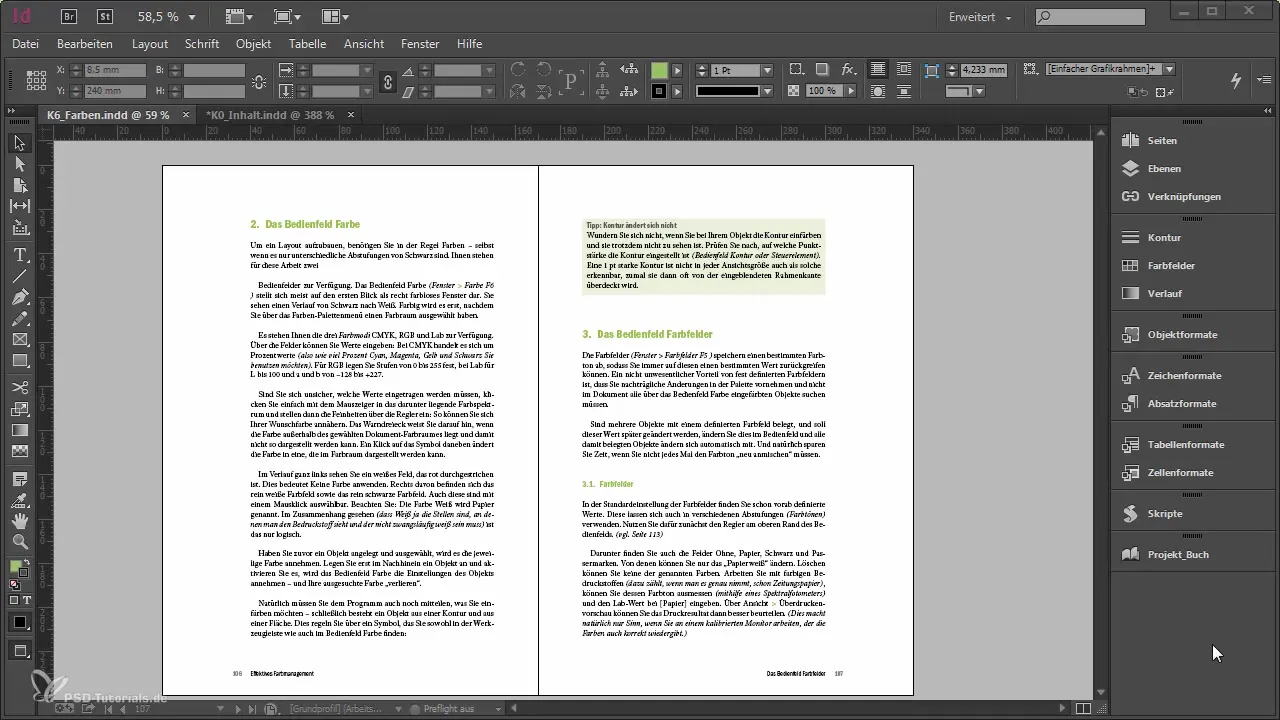
Akonáhle otvoríš panel Preflight, môžeš aktivovať základný profil. InDesign teraz automaticky kontroluje, či tvoj dokument je bez chýb. Okamžite ti poskytne spätnú väzbu ako „bez chýb“. Ale pozor, nespoliehaj sa na to slepo – základný profil nie je veľmi podrobný. Kontroluje iba to, či sú všetky obrázky prítomné a či existuje preložený text. Pre dôkladnú prípravu na tlač to nie vždy stačí.
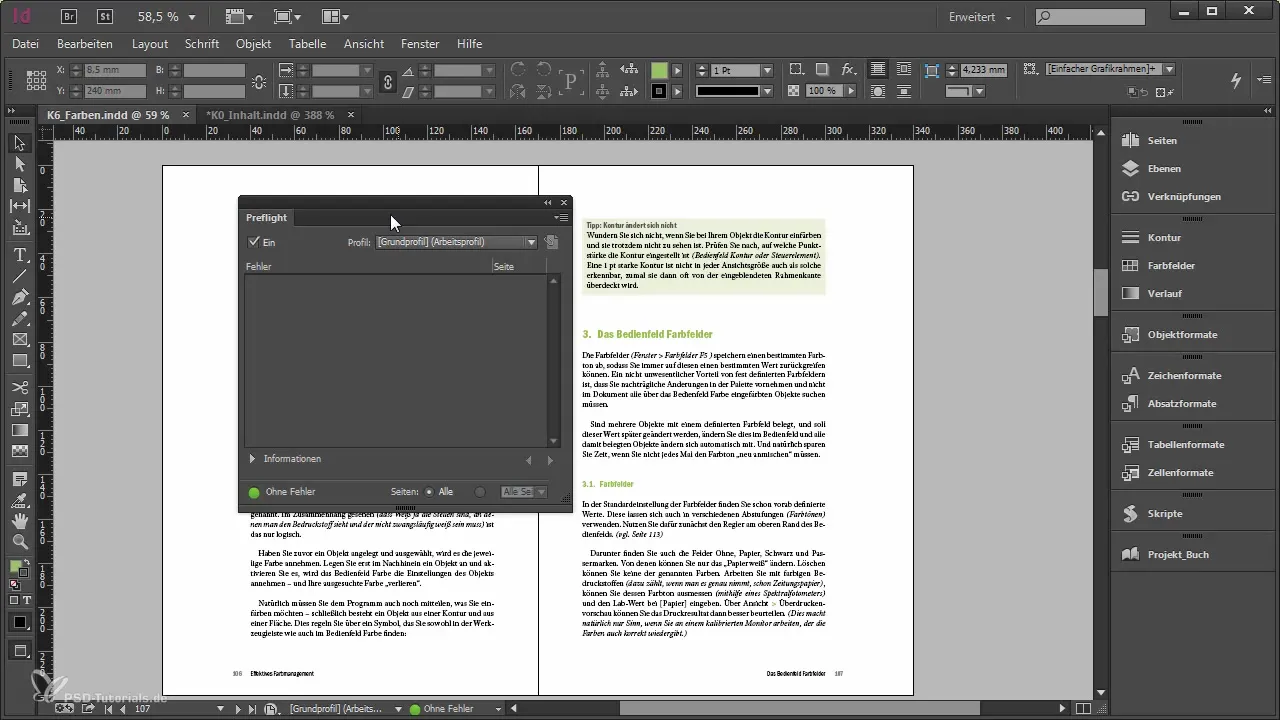
Aby si lepšie pripravil svoje dokumenty, mal by si buď vytvoriť nový Preflight profil alebo nahrať existujúci profil. Môžeš to urobiť, ak prejdeš do menu „Definovať profily“. Tu môžeš nastaviť všetky podstatné nastavenia pre svoj tlačový projekt. Mal by si jedenkrát prehliadnuť profily a zamyslieť sa, čo je potrebné, aby si zabezpečil, že tvoj dokument spĺňa tlačové štandardy.
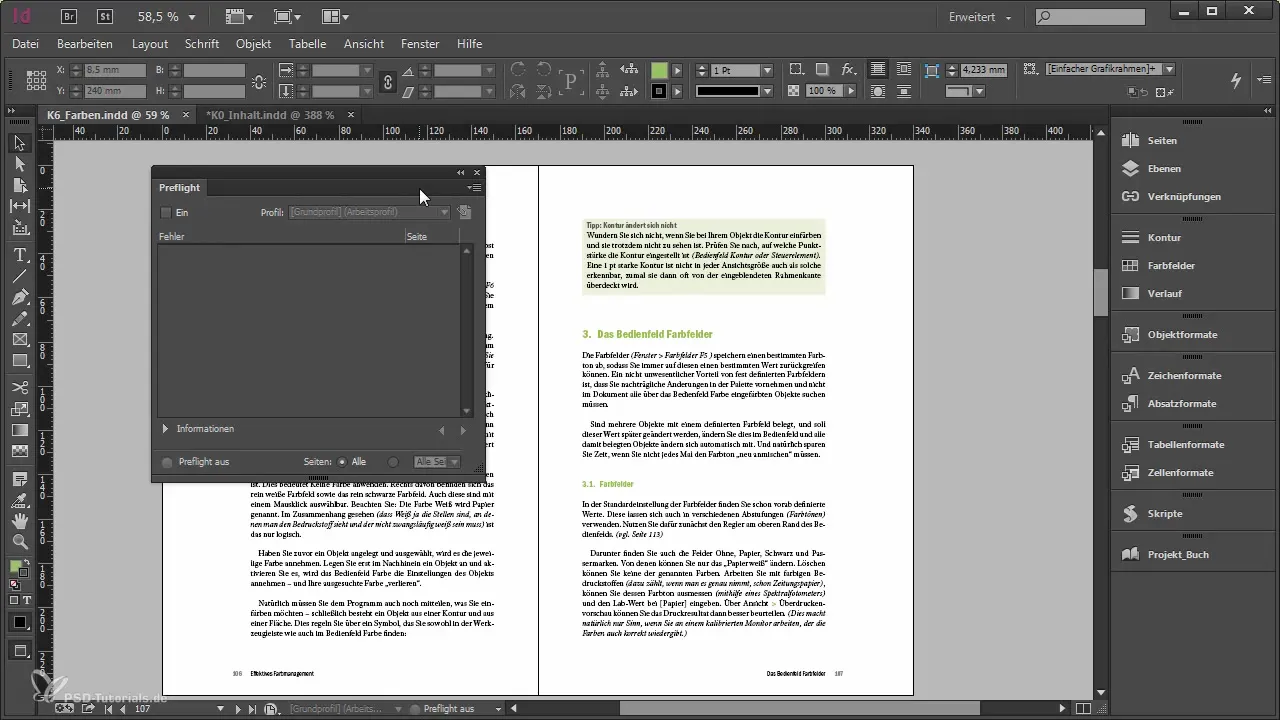
V profile môžeš nastaviť rôzne aspekty svojich dokumentov. Začni od prepojení a skontroluj, ktoré odkazy alebo obrázky môžu chýbať. Je dôležité, aby si sa zamyslel nad tým, pretože chýbajúce elementy môžu viesť k väčším problémom pri tlači.
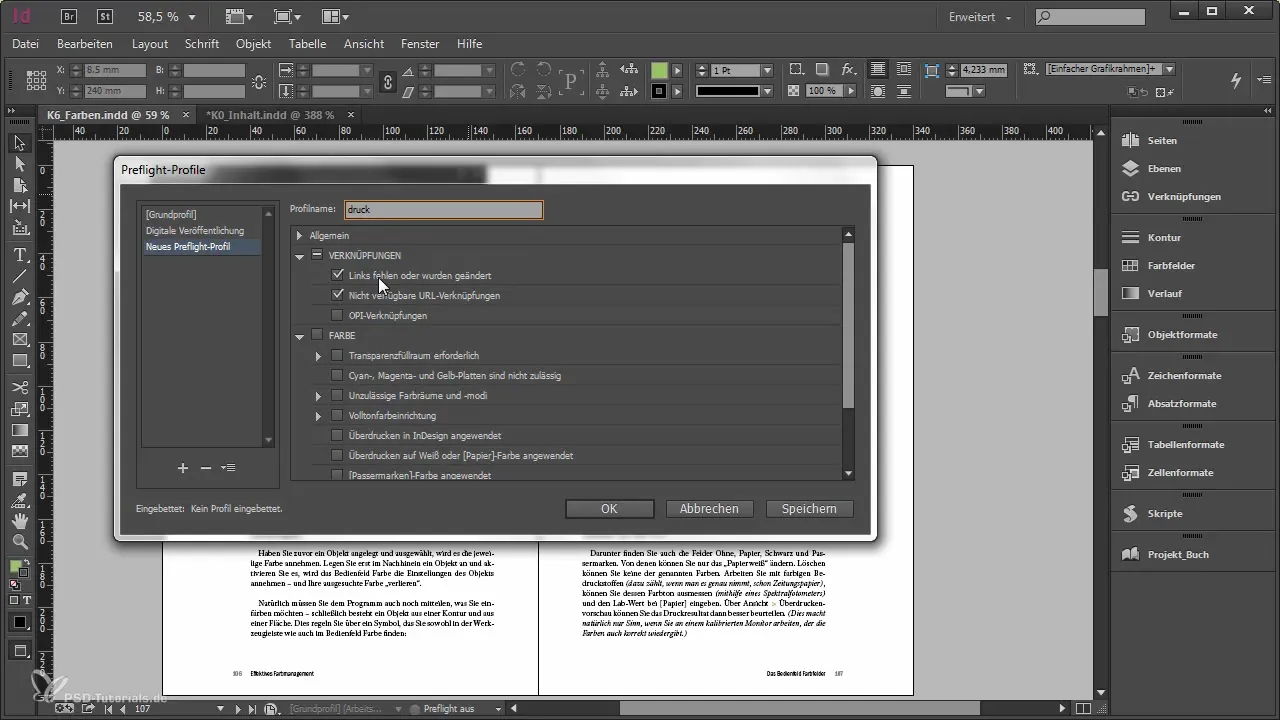
Ďalší dôležitý bod je, aké farby používaš vo svojom dokumente. Ak tlačíš v CMYK, mal by si zabezpečiť, aby v dokumente neexistovali RGB farby alebo pantónové farby. Nastav si príslušné parametre v Preflight tak, aby sa zobrazovali upozornenia, ak sú rozpoznané RGB alebo nepovolené farby.
Rozlíšenie obrázkov je ďalším kritickým kritériom. V Preflight môžeš nastaviť rozlíšenia obrázkov, aby si zabezpečil, že tvoj dokument spĺňa potrebné štandardy. Typická minimálna hodnota je 250 ppi, pričom optimálne rozlíšenie je zvyčajne 300 ppi. Ak obrázky majú nižšie rozlíšenie, Preflight ti ukáže, kde je potrebná akcia.
Skontroluj aj to, či je prítomný preložený text – tomuto by sa malo vyhnúť. Okrem toho je dôležité overiť písma vo svojom dokumente. Chybné informácie alebo chýbajúce písma môžu viesť k nepríjemným prekvapeniam pri tlači.
Pamätaj, že pri veľkých projektoch môžeš niekedy prehliadnuť presné detaily. Preto aktivuj len tie kontroly, ktoré sú dôležité pre tvoj konkrétny projekt. Príliš veľa chybových hlásení môže rýchlo zmiasť. Avšak vždy si uvedomuj, ktoré body sú pre tvoj projekt nevyhnutné.
Nakoniec by si mal skontrolovať, aby všetky rozmery stránok a orientácia v dokumente súhlasili. Nefandíš totiž odlišným formátom na svojich stránkach, čo by sa nemalo v projekte na tlač vyskytnúť.
Ako náhle si vykonal všetky potrebné nastavenia, aktivuj Preflight s tvojím profilom. Mal by si teraz vidieť prehľadný zoznam s možnými chybami. Dávaj pozor, aby si analyzoval chyby a cielené ich odstránil, najmä pri nesprávnych nastaveniach, ako sú nesprávne farebné priestory alebo formáty obrázkov.
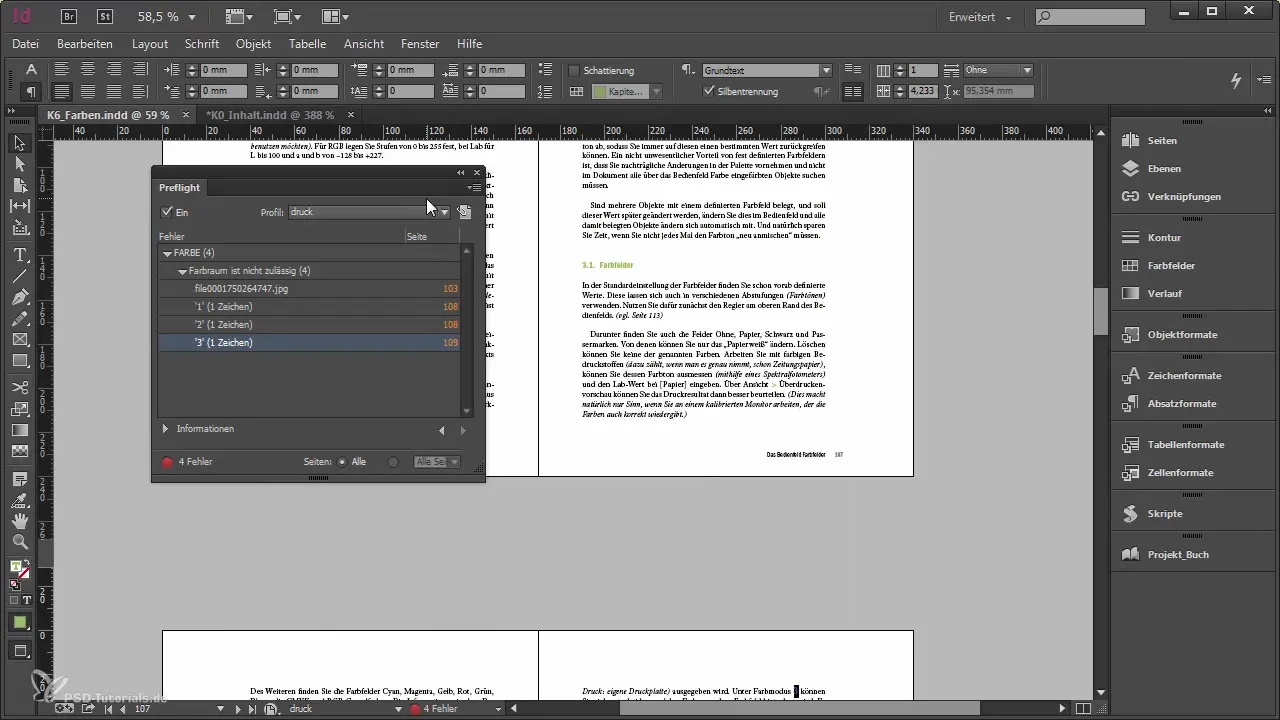
Ako náhle si vykonal zmeny a si s výsledkom spokojný, môžeš uložiť alebo exportovať svoj Preflight profil, aby si ho poskytol ostatným. Tak majú aj tvoji kolegovia možnosť uplatniť rovnaké štandardy.
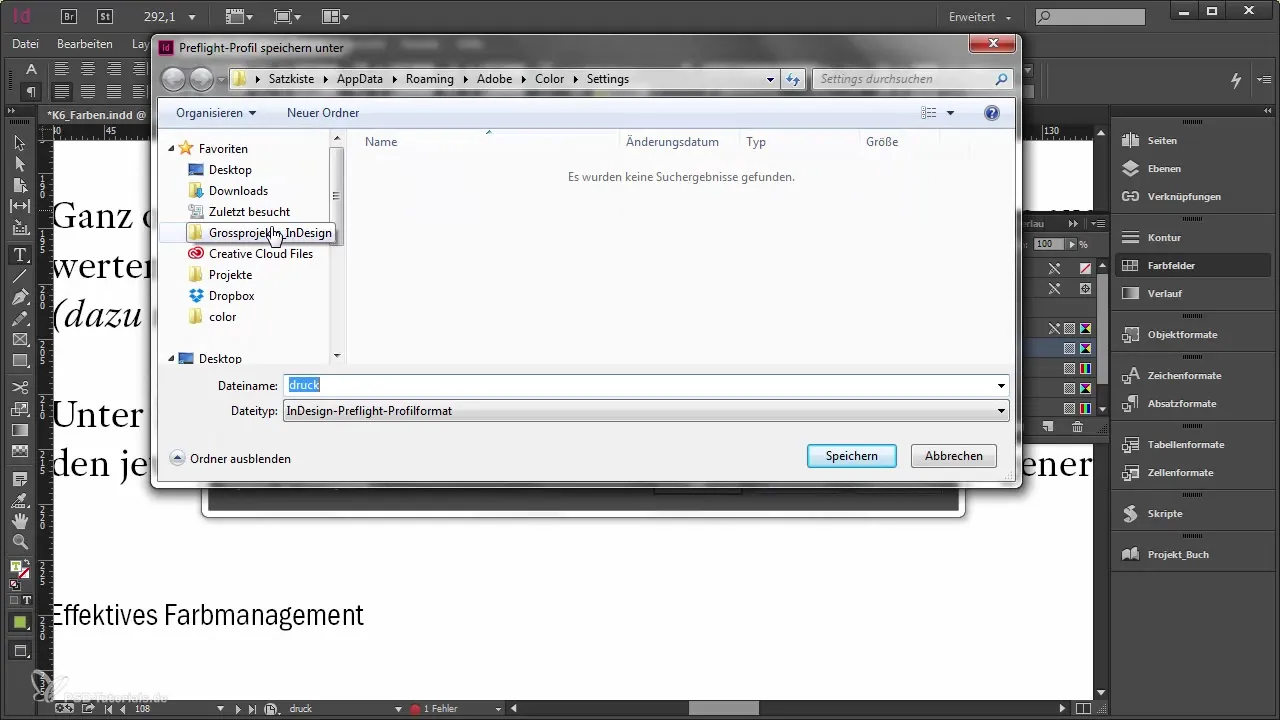
Využi možnosť nastaviť rôzne Preflight profily podľa potreby. To môže byť obzvlášť užitočné, ak pracuješ na rôznych projektoch, ktoré majú rôzne požiadavky.
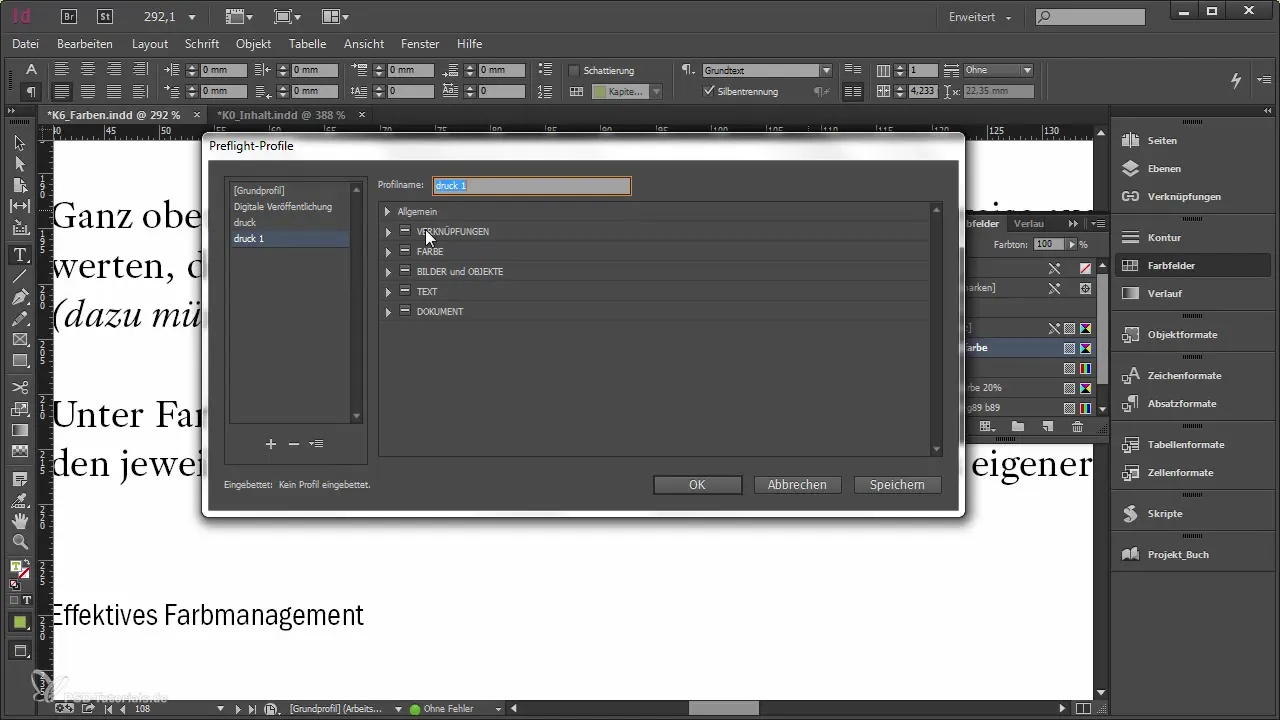
Zhrnutie – Preflight v Adobe InDesign: Tvoja príručka k kontrole dokumentov S Preflight funkciou v Adobe InDesign získaš cennú podporu pri kontrole tvojho dokumentu. Tvorbou vlastného profilu môžeš prispôsobiť kontrolu konkrétnym potrebám a zabezpečiť, že tvoj dokument je pripravený na tlač.
Často kladené otázky
Ako otvorím panel Preflight v InDesign?Panel Preflight otvoríš cez menu v dolnej ponuke.
Môžem si vytvoriť vlastný Preflight profil?Áno, môžeš vytvoriť nový profil podľa svojich predstáv cez „Definovať profily“.
Na čo by som mal pri Preflight obzvlášť dbať?Obzvlášť si dávaj pozor na farebné systémy, rozlíšenia obrázkov a na to, či je prítomný preložený text.
Ako si uložiť svoj Preflight profil?Po jeho vytvorení môžeš svoj profil exportovať a uložiť, aby si ho poskytol ostatným.
Prečo sú príliš veľa chybových hlásení pri Preflight problematické?Príliš veľa chybových hlásení môže byť mätúce a môže viesť k prehliadnutiu dôležitých chýb.

